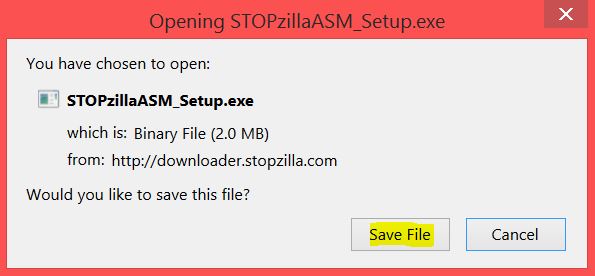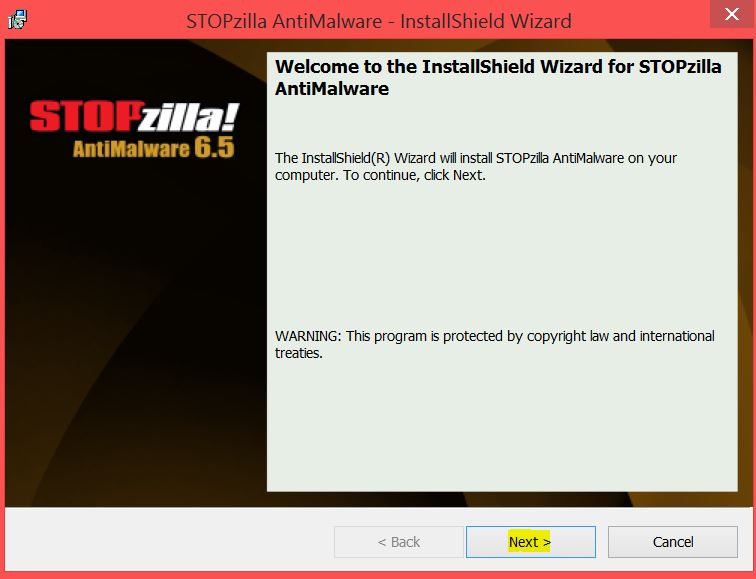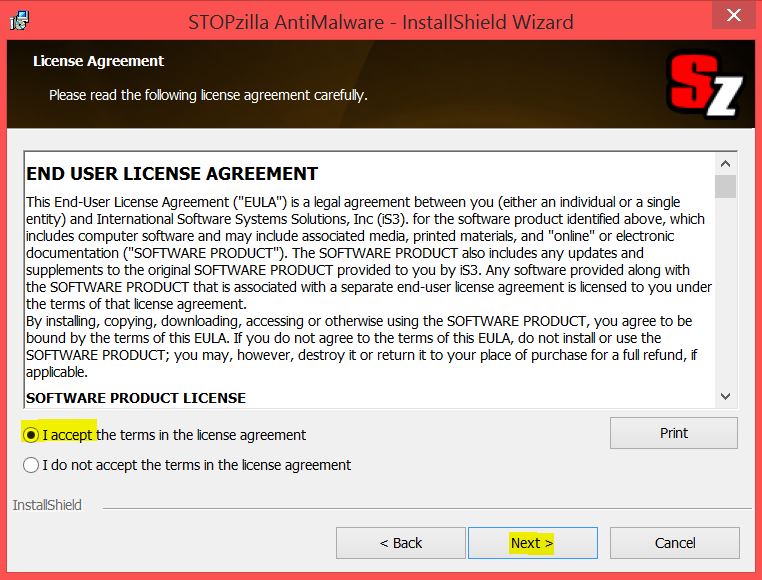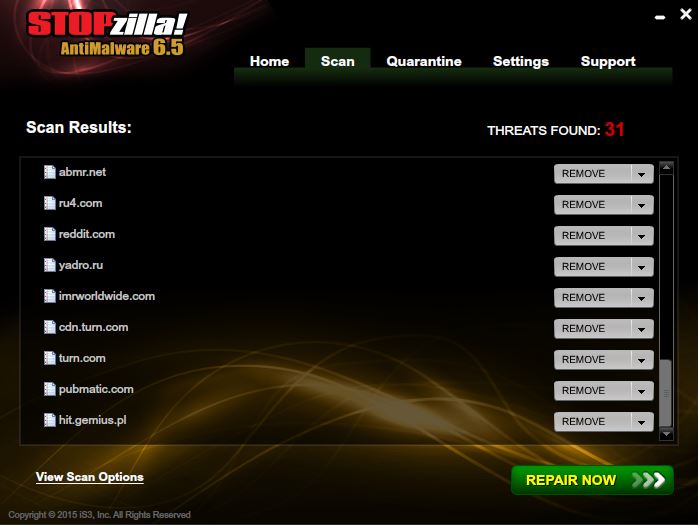Ein Ransomware – Virus wurde in April 2017 festgestellt, orientiert an englischsprachigen Anwendern. Der Virus breitet sich wahrscheinlich weltweit aus, er stoppt jedoch, sobald er feststellt, dass er in einem Land aus der ehemaligen Sowjetunion aktiviert wurde. Die Ransomware AES-NI hat das Ziel, die Dateien auf den davon infizierten Rechnern mittels Anwendung von ECB mode und AES-256 Verschlüsselungsalgorithmus zu verschlüsseln. Er sperrt danach die Dateien mit RSA-2048, indem er eindeutige Entschlüsseler erzeugt, die dann zum Server der Cyber – Verbrecher geschickt werden. AES-NI hinterlässt eine Lösegeld – Meldung namens !!! READ THIS – IMPORTANT !!!.txt, in der die Zahlung deftigen Lösegelds angefordert wird, damit die Cyber – Verbrecher die verschlüsselten Dateien in ihrem funkzionierenden Stand zurückversetzten.
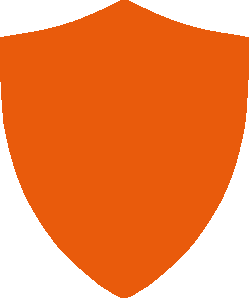
Die Gefahr in Kürzedel Virus
| Name | Den Virus .Aes-ni |
| Typ | Ransomware, Verschlüsselungsvirus |
| Kurzdarstellung | Der Virus verschlüsselt wichtige Dokumente und andere Dateien auf den infizierten Rechnern. Lösegeld – Zahlung wird angefordert. |
| Symptome | Das Opfer sieht wahrscheinlich Lösegeld – Meldung, namens !!! READ THIS – IMPORTANT !!!.txt, und die Dateien werden mit der Endung “aes-ni” verschlüsselt. |
| Ausbreitungsmethode | Mittels eines Exploit kits, Dll file attack, bösartige JavaScripts oder Drive-by herunterladen der Schadsoftware selbst auf verwirrender Weise. |
| Erkennungswerkzeug |
Überprüfen Sie, ob Ihr System von Den Virus .Aes-ni betroffen ist. Herunterladen
Mittel zur Entfernung bösartiger Software
|
Anwendererfahrung | Treten Sie unser Diskussionsforum für diskutieren Den Virus .Aes-ni. |
| Datenwiederherstellung | Windows Data Recovery by Stellar Phoenix Achtung! Diese Software wird Ihre Festplattensektoren einscannen, um die verlorenen Dateien wiederherzustellen, und es ist möglich, dass sie nicht 100% der verschlüsselten Dateien wiederherstellt, sondern nur manche davon, je nach der Situation und ob Sie inzwischen Ihre Festplatte umformattiert haben. |
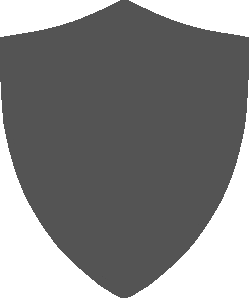
Die Ransomware AES-NI – Prozess der Infizierung
Die infizierende Datei der Ransomware AES-NI kann ein stark verwirrendes JavaScript sein, nämlich bösartige oder Dateien, die andere bösartige Dateien herunterladen. Das kann auch ein Trojaner oder eine andere bösartige Datei sein, wie z.B. botnet, die den Rechner früher gefährdet hat.
Sobald die Infizierung stattgefunden hat, welchen Szenarios auch immer nach, können auf dem infizierten Rechner bösartige Dateien der Ransomware AES-NI heruntergeladen werden. Dazu gehören:
- !!! READ THIS – IMPORTANT !!!.txt
- .key.aes_ni files
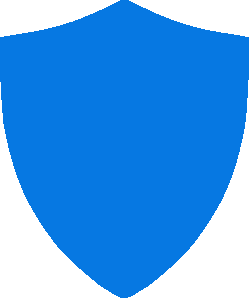
Der File Virus .Aes-ni – Infizierende Wirkung
Neben den ursprünglich bösartigen Dateien von AES-NI kann der Virus auch Duplikate von Dateien oder doppelte unterstützende Module unterschiedlicher Dateitypen (.dll, .tmp, .vbs, .bat, .exe) schaffen, die in den folgenden Windows – Verzeichnissen untergebracht sind:
- %AppData%
- %Roaming%
- %Local%
- %LocalLow%
- %SystemDrive%
- %Windows%
- %System32%
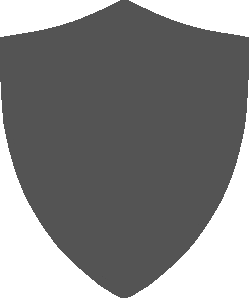
Der Verschlüsselungsprozess der Ransomware AES-NI
Um Dateien zu verschlüsseln wendet dieser Ransomware Virus die sogenannte ECB (Electronic Code Book) Verschlüsselungsmethode an, die unterschiedliche Verschlüsselungsreihenfolgen enthält. Diese Methode wird benutzt, wenn mehrere Datenblöcke mit dem gleichen Schlüssel zusammen verschlüsselt werden. Der Verschlüsselungsalgorithmus der ECB Methode heißt Advanced Encryption Standard (AES) und er ist der stärkste AES-256 bit. Die Ransomware AES-NI kann danach die Dateiverschlüsselung mit dem RSA Algorithmus verknüpfen, der dann einen eindeutigen Entschlüsseler für jede Datei oder jeden Dateisatz erzeugt. Die Entschlüsseler können nachher über eine verschlüsselte Verbindung zu den Servern der Cyber – Verbrecher hinter der Ransomware AES-NI geschickt werden.
Der letzte Schritt des Verschlüsselungsprozesses ist es, das Opfer zu informieren, was sich abgespielt hat, indem eine Lösegeld – Meldung namens “!!! READ THIS – IMPORTANT !!!.txt” hinterlassen wird. Sie hat den folgenden Inhalt:
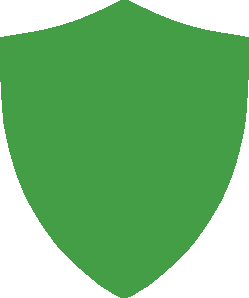
Die Ransomware entfernen .Aes-ni
Um Den Virus .Aes-ni zu entfernen, ist es empfehlenswert, die nachstehenden Anweisungen über die Entfernung zu folgen. Sie sind für maximale Effizienz entworfen. Falls Sie nicht genug Erfahrung in manueller Entfernung von Schadsoftware haben, empfehlen wir, dass Siehochentwickelte anti-Schadsoftware in Anspruch nehmen, um die Entfernung automatisch vorzunehmen.
Manuell Entfernen von Den Virus .Aes-ni von Ihrem Rechner
Achtung! Wesentliche Information über die Bedrohung Den Virus .Aes-ni: Die manuelle Beseitigung von Den Virus .Aes-ni erfordert Eingriff in die Systemdateien und Register. So kann Ihr Computer beschädigt werden. Falls Ihre Computerkenntnisse nicht auf professioneller Ebene sind, haben Sie keine Angst. Sie können selbst die Beseitigung nur im Rahmen von 5 Minuten durchführen, mit Hilfe von einem malware removal tool.
Automatisches Entfernen von Den Virus .Aes-ni durch eine erweiterte Anti-Malware-Programm herunterzuladen.




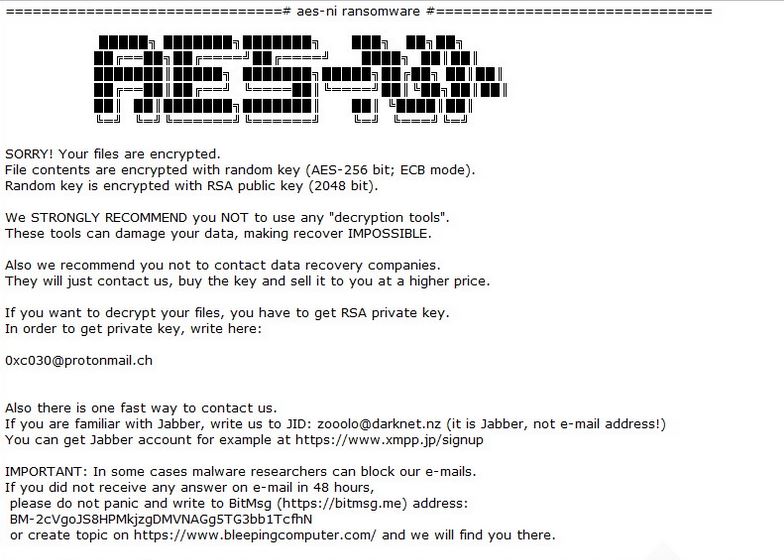
 1.Für Windows 7, XP und Vista.
1.Für Windows 7, XP und Vista. 2. Für Windows 8, 8.1 und 10.
2. Für Windows 8, 8.1 und 10. Fix registry entries created by Den Virus .Aes-ni on your PC.
Fix registry entries created by Den Virus .Aes-ni on your PC.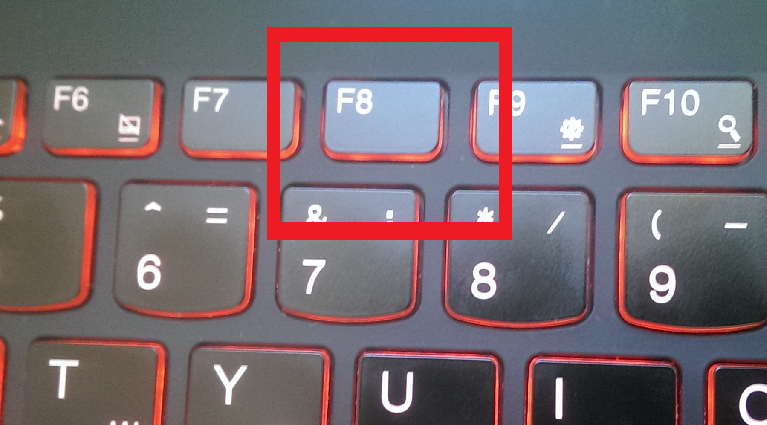

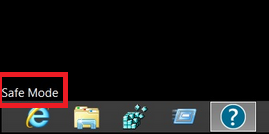
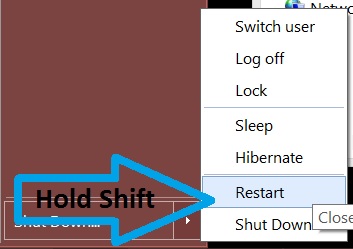
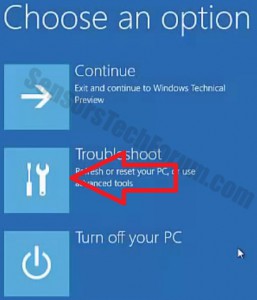
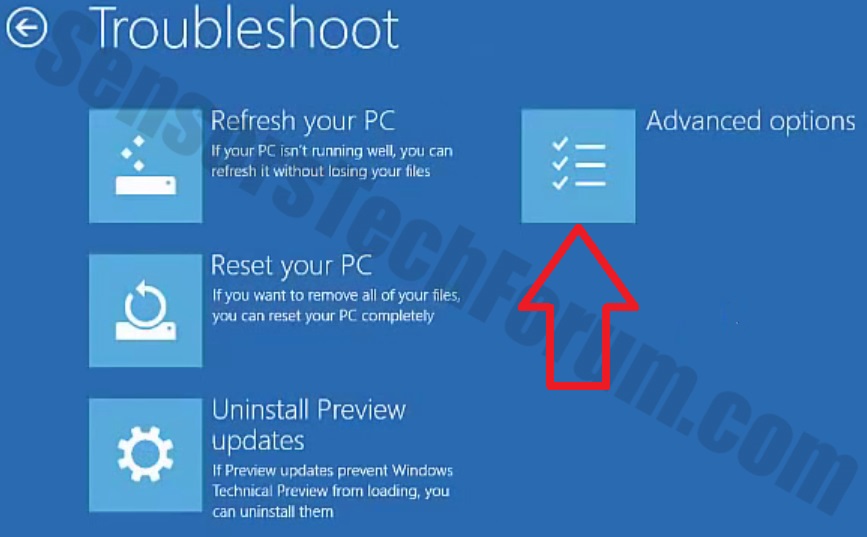
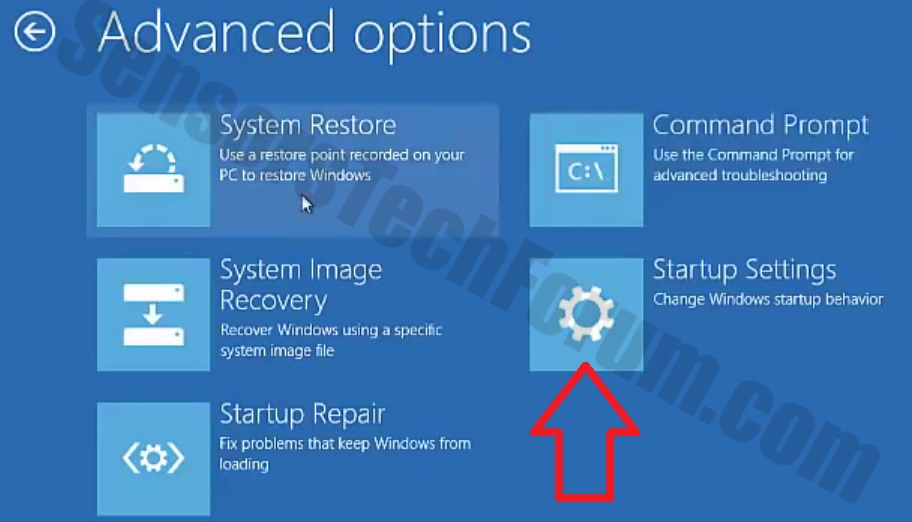
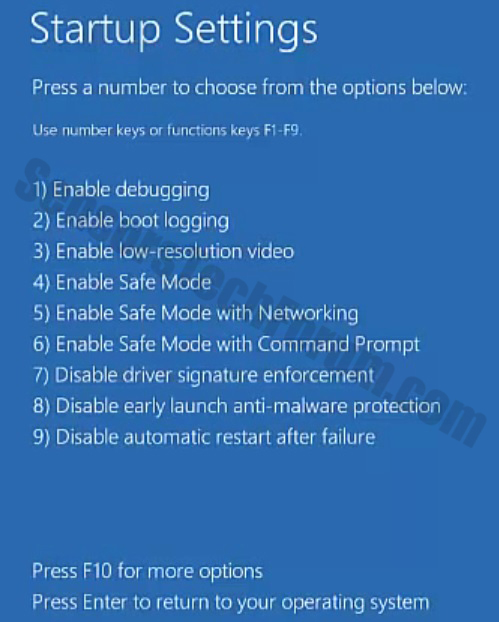
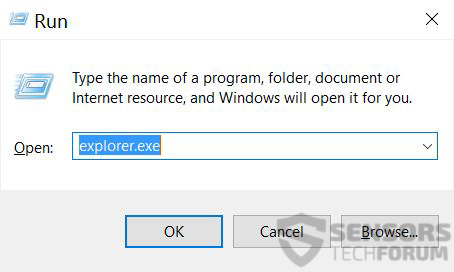
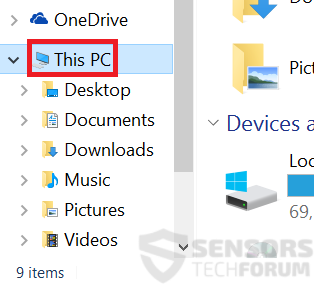
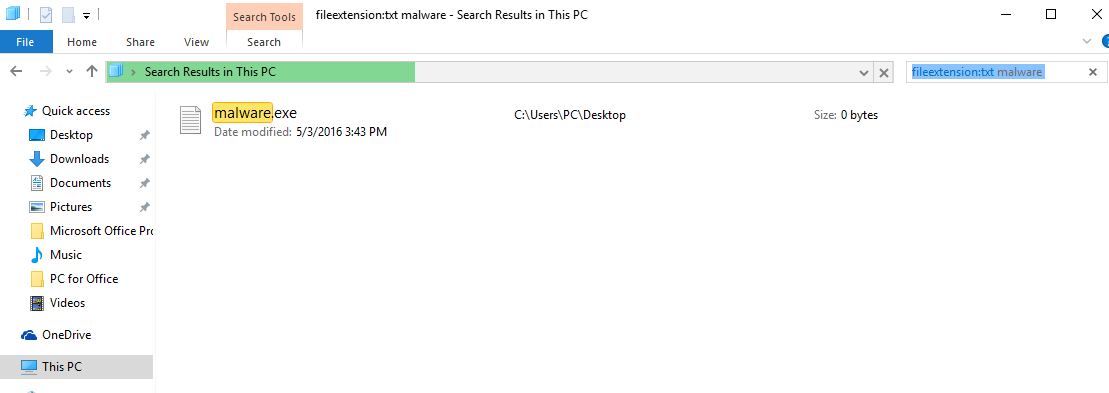
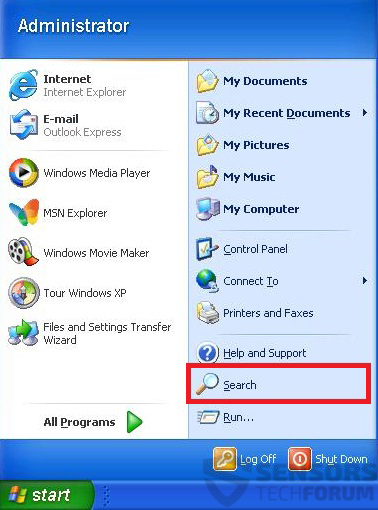
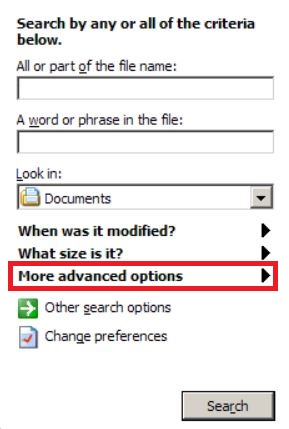
 1. Installieren Sie SpyHunter zu scannen und entfernen Den Virus .Aes-ni.
1. Installieren Sie SpyHunter zu scannen und entfernen Den Virus .Aes-ni.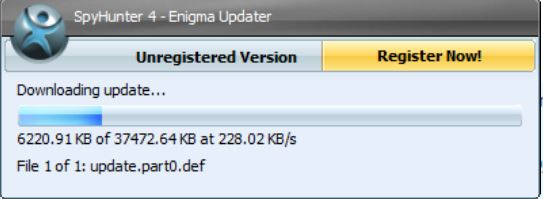
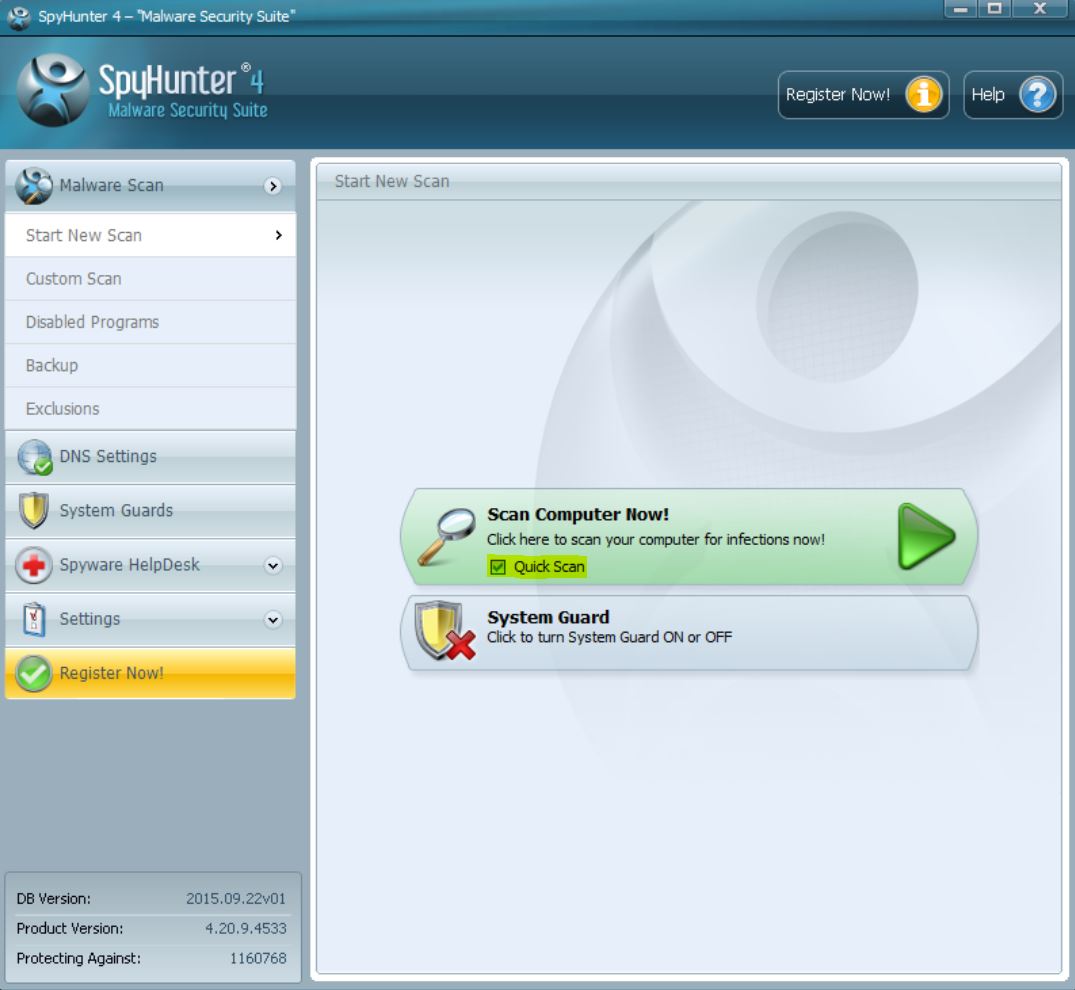
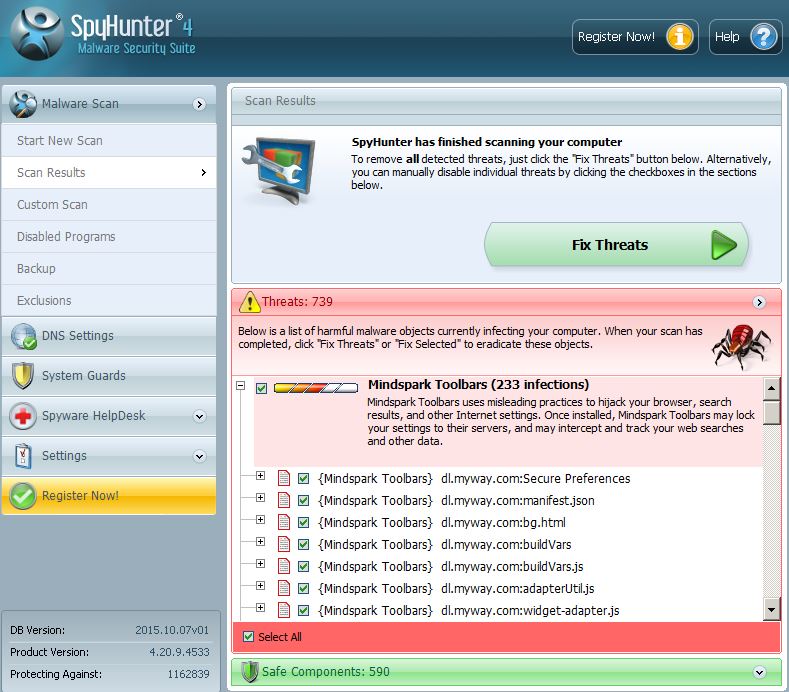
 STOPZilla Anti Malware
STOPZilla Anti Malware